一个多媒体转码百宝箱 / 一个 FFmpeg 的套壳
-
原汁原味的 FFmpeg 工作流
全链路支持:输入 → 滤镜 → 编码 → 输出。参数配置透明直观,对齐 FFmpeg 的原生用法。 -
所见即所得的参数生成
所有 FFmpeg 参数公开透明,用户通过操作界面,即能同时学习 FFmpeg 的命令。 -
自动适配本机 FFmpeg 功能
自动扫描并加载本机 FFmpeg 支持的全部复用器、解复用器、滤镜、编码器及其参数,尽支持尽支持。 -
预置选项 & 专业扩展
内置数十款常见编码器、封装格式、分辨率等参数的最佳实践与简要说明,从傻瓜式自动到高级参数随心切换。 -
高级滤镜图、多输入多输出支持
相比大多数软件仅支持的简单滤镜,FFBox 支持完整的流图和滤镜图编辑,可处理复杂的多输入多输出任务。 支持扫描 FFmpeg 官网滤镜文档供用户随时参考。 -
舒适界面与自研组件库
自研 UI 组件库,界面细节考究,针对浅色/深色模式细致调节界面细节,视觉体验焕然一新。 -
改进的的进度与性能面板
图形化实时显示进度、速度、码率、剩余时间等信息,并支持以图表模式直观展示。 -
前后端分离、可部署、跨平台
既可直接使用 FFBox,也可单独使用 Node.js 远程转码服务 + WebUI 部署,或混搭使用。 支持 Windows、Linux、macOS。 -
任务管理系统
支持拖入即开始、完成即移除。 支持单任务/全任务的启动、暂停、复制操作。 支持自定义并发数。 支持崩溃后保留未完成任务项。 -
更多实用功能
保留文件时间戳或依条件改写时间戳。 自研开发/打包脚本,一键傻瓜式打包。 Windows 专属支持:特制安装器、DirectX 开屏画面、任务暂停功能。 -
独创特色
全球独一无二的使用许可与条款! 全球独一无二的「涩话草坪」!
详细软件介绍请访问 FFBox 官网。
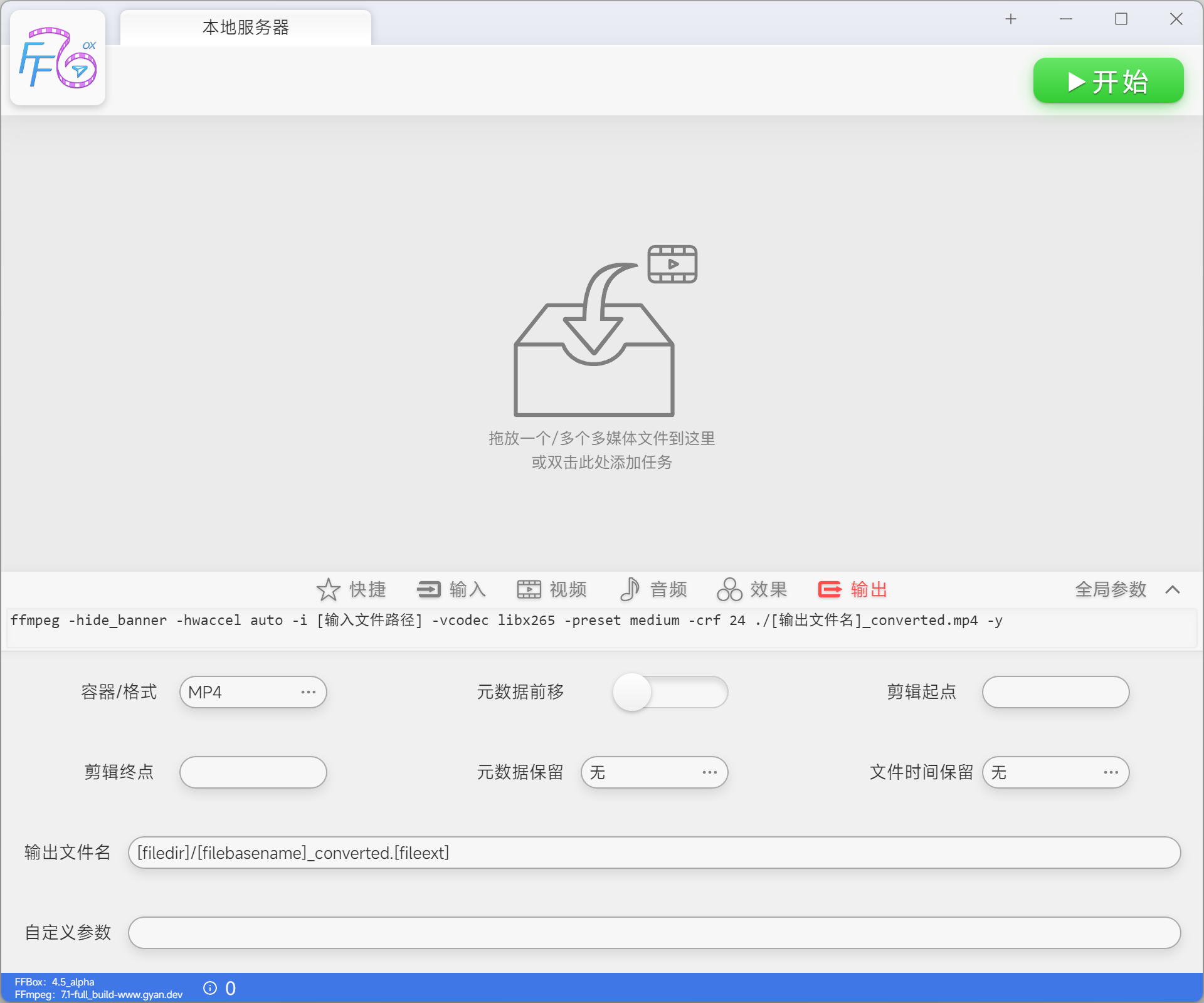
您现在看到的是 5.x 版本的 readme 文件。FFBox 在不同的大版本之间,使用的技术/框架存在区别。若需查阅版本对应的 readme,建议切换到对应分支。
1.x 版本:经典的“html + css + js”前端三件套,没有工程化和模块化。2.x 版本:使用 vue 2 进行工程化、模块化开发。主要控制逻辑集中在状态管理器上。3.x 版本:更好的高聚低耦与工程结构,服务与 UI 分离,引入 TypeScript,支持远程控制。4.x 版本:全新界面,使用更新、更多样的技术架构,自行编写开发与打包脚本,彻底分离前后端。5.x 版本:技术和框架上与 4.x 版本大体上无异,主要在功能上改进了与 ffmpeg 的“全”适配程度。
由于这里不是前端课堂,此处当然不会有手把手的详细指南🌚。以下会列出一些需要的东西,您可自行了解:
Visual Studio Code:这是本项目推荐使用的编辑器。本项目已为该编辑器进行了启动后端等相关任务的编写。node.js:它是一个 JavaScript 运行环境,主要用于项目的编译。建议使用nvm,当项目运行不起来的时候可尝试使用它来切换一下 node.js 的版本。pnpm:它是本项目推荐使用的依赖管理器。pnpm set registry ___pnpm set ELECTRON_MIRROR:如果您无法正常下载依赖,请配置源。Visual Studio 2022:如果您要在 Windows 平台上编译 FFBoxHelper,那么这是必须的。Inno Setup 6: 如果要在 Windows 平台上制作安装包,那么需要将软件放置在环境变量中。另外,ChineseSimplified.isl也需要另行准备放在该软件目录下。
本项目并不自带 FFmpeg。如果您没有 FFmpeg,那么 FFBox 只能为您展示启动命令,不能进行转码工作。您需要在 FFmpeg 下载页面 下载 FFmpeg 后,根据 FFBox 的指示,将其放入系统路径(推荐)或程序目录中。
flowchart TB
subgraph DFmjs[dev-frontend.mjs]
IPE1[injectProcessEnv] --> CSR["createServer(renderer)"] --> watchPreload --> watchMain
end
subgraph BBmjs[build-backend.mjs]
IPE2[injectProcessEnv] --> BB1["buildBackend"]
end
subgraph BBmjs2[build-backend.mjs]
IPE3[injectProcessEnv] --> BB2["buildBackend"]
end
subgraph BFmjs[build-frontend.mjs]
IPE4[injectProcessEnv] --> buildMain --> buildPreload --> buildRenderer
end
subgraph VCLaunchB["vscode launch 编译调试后端 (vite)"]
VSTask["vscode task 启动"] --> BBmjs2
end
subgraph 生产前端["生产前端【npm run build:frontend】"]
BFmjs
end
subgraph 生产后端["生产后端【npm run build:backend】"]
BBmjs --> PB[pkg:backend]
end
subgraph 开发前端["开发前端【npm run dev:frontend】"]
DFmjs
end
subgraph 开发后端["开发后端【vscode F5】"]
VCLaunchB
end
注1[注意 Windows Helper 需要使用 VS 手动编译并放入项目根目录]
开发("开发") --> 开发后端 --> 开发前端
打包("打包") --> 生产后端 & 生产前端 --> pkg["npm run package"]
注1 --> 开发 & 打包[打包【npm run build:everything】]


